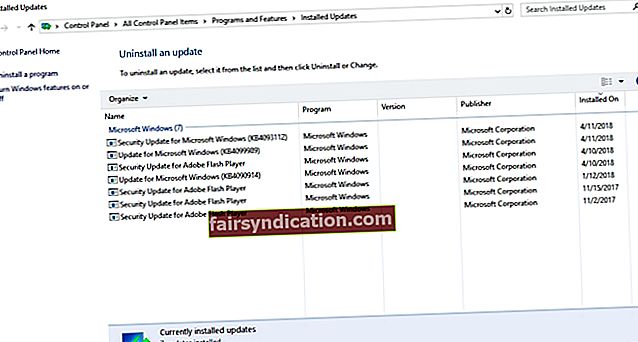‘这与您拥有什么设备无关,
这就是你要做的
Aphex双胞胎
Microsoft Edge是Windows 10附带的预构建浏览器,可帮助您在万维网的波涛汹涌的大海中航行。但是可以肯定,总有一个陷阱:Microsoft Edge在运行时可能突然崩溃,Microsoft EdgeCP.exe错误就是一个很好的例子。
幸运的是,这并不是什么大戏,因为不下11种可能的方法来修复microsoft edge.exe错误:
1.运行反恶意软件扫描
据报道,恶意软件是microsoftedgecp.exe问题的第一大原因,因此请赶快扫描Windows 10 –尤其是在出现其他恶意软件感染症状的情况下。
如果您依靠第三方防病毒软件来确保PC的安全,请对其进行配置以最仔细地检查系统。
您还可以使用内置的Windows Defender解决方案。这是在Windows 10中运行它的方法:
- 开始->设置
- 更新和安全-> Windows Defender
- 打开Windows Defender->完整
另外,我们建议您使用Auslogics Anti-Malware增强PC抵御恶意入侵者的能力:此功能强大的工具将毫无保留地消除甚至最难以捉摸和最狡猾的威胁。

如果发现您的PC没有恶意软件,请导航至以下方法,因为Win 10可能需要立即更新。
2.更新您的操作系统
microsoft edge.exe错误可能意味着您应该立即更新操作系统,因此请按照以下步骤操作,以获取Microsoft的最新发展和改进:
- 按Windows徽标键+ S快捷方式以打开“搜索”。
- 在搜索栏中输入不带引号的“更新”。
- Windows Update窗口将打开。
- 可能有更新等待安装。在这种情况下,让他们通过。
- 如果屏幕上没有更新,请单击“检查更新”。 Windows将自动搜索它们。然后,同意安装当前可用的更新。

3.卸载有问题的更新
关键是,您的某些最新更新可能未正确安装,这会导致Microsoft Edge发生故障。这意味着您最好撤消可疑更新,以便浏览器可以再次正常运行:
- 通过同时按键盘上的Windows徽标键和S来打开“搜索”,然后键入不带引号的“更新”。
- 您将被带到Windows Update窗口。
- 转到“更新历史记录”面板->单击“卸载更新”。
- 您将看到最近更新的历史记录。选择您要撤消的更新,然后单击“卸载”。
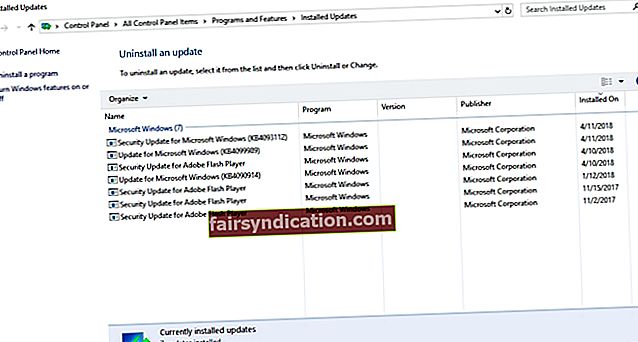
- 关闭Windows Update中心,然后重新启动计算机。
- 如果该操作无济于事,请继续以下修复。
4.执行干净启动
现在是排除热点冲突的时候了:事实是,您的某些服务或流程可能已针对Microsoft Edge浏览器采取了措施。因此,您应该执行干净启动来找到罪魁祸首:
- 按Windows徽标键+ S快捷方式,然后在搜索栏中键入“ msconfig”(不带引号)。然后按Enter。
- 导航到“常规”选项卡,然后移至“选择性启动”。
- 清除“加载启动项”面板。
- 然后转到“服务”选项卡,并禁用“隐藏所有Microsoft服务”面板中的所有项目。
- 保存所做的更改,然后重新启动计算机。
如果之后Microsoft Edge没有任何问题,则应启用已停用的项目,并查看引起问题的原因。
如果操作系统干净启动无法解决问题,请继续执行以下方法-您可能遇到注册表问题,因此应立即修复。
5.修复系统注册表
如果您的Windows注册表损坏或损坏,则可能使microsoftedgecp.exe崩溃并破坏您的浏览体验。因此,我们建议您扫描注册表中的问题并尽快解决。但是,您应该记住,这种任务特别危险:您可以轻易犯一个小错误,并最终导致死掉的操作系统上的鳄鱼泪流满面。因此,我们强烈建议您使用100%免费的Auslogics Registry Cleaner软件来为您完成这项工作。

6.检查系统文件
microsoft edge.exe错误通常是由损坏或丢失的系统文件引起的。您现在应该检查它们,以查明是否属于您的情况。为此,请使用内置的“系统文件检查器”工具:
- 打开“开始”菜单,然后找到“搜索”框->在搜索中输入“命令”(不带引号)。
- 选择命令提示符,然后右键单击它->要打开其提升的版本,请选择以管理员身份运行它。
- 输入“ sfc / scannow”命令(不带引号),然后按Enter。
- 扫描将开始,可能需要一段时间才能完成。
- 一切准备就绪,然后重新启动计算机。
如果您的Microsoft Edge仍然有问题,请考虑使用部署映像和服务管理(DISM)工具。
7.使用DISM解决方案
持续存在的Microsoft edge.exe问题可能意味着您的Windows映像已无法使用。要解决此问题,请尝试运行DISM解决方案:
- 打开提升权限的命令提示符:开始菜单->搜索->键入“命令”(不带引号)->命令提示符->运行它是管理员。
- 键入“ DISM /在线/ Cleanup-Image / RestoreHealth”(不带引号),然后按Enter键。
- 等待该过程完成,然后重新启动PC。
- 如果Microsoft Edge的问题仍然存在,请运行“系统文件检查器”以扫描PC上的系统文件损坏(检查以前的修补程序以了解应采取的步骤)。
- 重新启动计算机并检查浏览器。
到目前为止没有运气吗?不要让消极的想法接管:关于如何修复Microsoft edge.exe错误,仍然有大量可靠的技巧。
8.运行适用于Windows的应用程序问题排查工具
这是解决问题的另一种方法:
- 转到官方的Microsoft支持网站。
- 下载Microsoft Apps Troubleshooter。
- 将其安装在您的计算机上,然后运行它。
众所周知,该工具可以有效地使Microsoft程序重回正轨–因此,请放手一搏。
9.重置Microsoft Edge
通过此操作,您可以通过PowerShell删除并重新注册Microsoft Edge数据:
- 转到“开始”菜单,找到“搜索”,然后在框中键入Windows PowerShell。
- 从结果中选择Windows PowerShell,右键单击它,然后选择以管理员身份运行它。
- 在PowerShell中,键入以下命令:
Get-AppXPackage -AllUsers-名称Microsoft.MicrosoftEdge | Foreach {添加-AppxPackage -DisableDevelopmentMode-注册“ $($ _。InstallLocation)\ AppXManifest.xml”-详细}
- 等待该过程完成并重新启动计算机。
您的Microsoft Edge应该现在像发条一样工作。
还没有?好吧,这意味着您该切换到另一个用户帐户了。
10.创建一个新的用户帐户
据报道,迁移到新帐户是针对MicrosoftEdgeCP.exe错误的有效修复。
在Windows 10中添加帐户的方法如下:
- 单击开始按钮,然后转到设置菜单。
- 导航至帐户->移至家庭和其他人。
- 选择“将其他人添加到此PC”选项。
- 创建一个用户名,密码和密码提示。
- 单击下一步继续。
- 创建新的Win 10帐户后,打开“开始”菜单。
- 单击您当前帐户的符号或图片。
- 更改帐户设置菜单将打开。
- 选择您想要切换到的新帐户。
- 您将被带到登录屏幕。
- 提供新帐户的登录信息。
- 进入后,尝试启动Microsoft Edge。
如果浏览器继续崩溃,则您的系统可能有问题。现在是时候以最彻底的方式对其进行检查了。
11.运行完整的系统检查
有很多问题会使microsoftedgecp.exe在启动时崩溃:垃圾文件,非最佳系统设置,损坏的注册表项以及无效的注册表项,仅举几例。这意味着您的Windows 10应该经过整理和优化才能解决问题。当然,您可以自己调整操作系统,但是这样的任务需要大量的技术知识和大量的时间。这就是为什么我们向您推荐多功能Auslogics BoostSpeed的原因:此易于使用的工具将检查系统的每个角落和缝隙,清除所有垃圾物品,并消除当前导致或可能导致PC故障的所有问题。 。
我们希望您已经收回了Microsoft Edge。
如果上述修复均不能解决问题,我们建议您切换到其他浏览器,因为问题可能很严重,您必须全新安装Win 10才能使用Microsoft Edge。为什么用大锤将螺母开裂?
无论如何,无论您选择哪种浏览器,都应该对其进行良好的管理。否则,您将面临安全漏洞,数据泄漏,恶意软件攻击以及大量错误和崩溃的风险。幸运的是,如今,对浏览器进行适当的维护非常容易,尤其是当您使用完全免费的Auslogics Browser Care软件时。该工具非常直观:借助它的帮助,即使PC新手也可以毫不费力地定制和保护他们的浏览器。

但是,您应该保持警惕,以防止您的数据落入不正确的人手中,并阻止恶意软件进入。
您对如何修复microsoft edge.exe错误有任何想法或问题吗?
我们期待您的评论!